輕鬆擺脫 Windows 11 中 Microsoft Teams 的聊天集成。
Microsoft Teams 在 Windows 11 中進行了相當大的改造。但是隨著不同版本的 Teams 的存在,事情變得複雜了。 而 Teams 的任務欄入口點(被混淆地稱為聊天)也無濟於事。
對於某些用戶來說,聊天是一個受歡迎的補充。 聊天是將 Microsoft Teams Personal 集成到 Windows 11 中,以更簡單的方式減少了 Microsoft Teams for Work 或 school 的所有花里胡哨。 它旨在使 Microsoft Teams 成為 Windows 11 的原生體驗。這種集成背後的原因是通過為每個人提供觸手可及的連接方式,讓每個人的溝通變得更容易。 用戶可以與各種設備上的人聊天或視頻通話。
但現在很多用戶已經有了自己的通訊應用選擇。 他們認為這種添加是不必要的,甚至是強加的。 即使是對 Microsoft Teams 一無所知的用戶,現在也沒有任何理由,現在也已在他們的系統上安裝了該應用程序。 而且不僅是安裝的,它還會在他們每次運行系統時運行。
如果您也對 Microsoft Teams 中的聊天感到惱火,並且想知道如何刪除它,您可以採取許多措施來消除它。
您可以將其從任務欄中刪除或完全卸載。
從任務欄中刪除聊天
此選項不會從您的系統中刪除聊天,但它會使其脫離您的視線。 你知道他們說什麼,“眼不見,心不煩”。
右鍵單擊任務欄,然後單擊出現的“任務欄設置”選項。

任務欄設置窗口將打開。 然後,禁用“聊天”的切換。
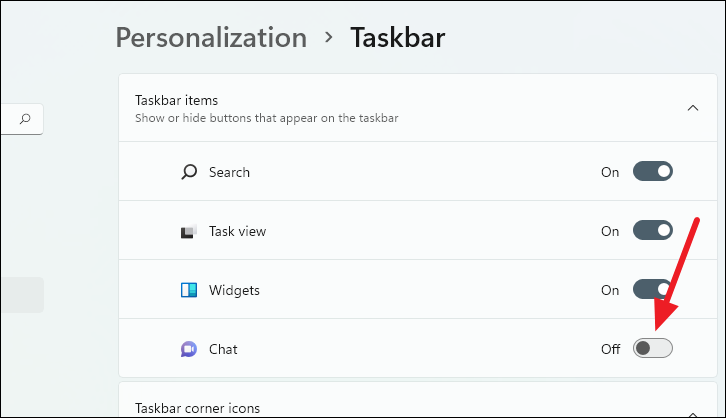
現在,聊天圖標將不在您的視線範圍內,不會打擾您。
但它仍會在您每次打開系統時啟動。
要禁止 Teams 每次啟動,請打開“設置”應用。 然後,從左側菜單轉到“應用程序”。
從現有選項中轉到“啟動”。
然後,從應用列表中,禁用“Microsoft Teams”的切換。
現在,Chat 和 Microsoft Teams 個人版不會完全從您的系統中消失。 您可以隨時再次從任務欄設置中啟用“聊天”。 或者,您也可以運行 Microsoft Teams 應用程序。
但除非您明確運行這些,否則它們不會對您產生任何影響。
從 Windows 11 卸載 Teams 上的 Chat
如果您想從系統中完全刪除 Chat,您可以像卸載任何其他應用程序一樣卸載 Microsoft Teams。
轉到“設置”應用。 您可以使用鍵盤快捷鍵 Windows 徽標鍵 + i 快速打開設置。
然後,從左側導航菜單轉到“應用程序”。
單擊“已安裝的應用程序”選項。
然後,使用搜索選項搜索“團隊”或滾動瀏覽應用列表,直到找到 Microsoft 應用。 搜索是一個更實際的選擇。
如果您的計算機上還安裝了 Microsoft Teams for Work 或 School,則會出現兩個 Microsoft Teams。 我們想要的是在圖標中的“T”字母下方有白色瓷磚的那個。 如果只有一個應用程序,那就是只有白色瓷磚的應用程序。
點擊右側的“三點”圖標。
然後,從出現的選項中選擇“卸載”。
將出現確認提示。 單擊“卸載”進行確認。
Microsoft Teams 應用將從系統中刪除。 只需從任務欄中刪除聊天圖標,您就可以擺脫該應用程序。
來自 Microsoft Teams 的聊天對於一些不使用該功能的人來說可能是一種麻煩。 如果您還想保持您的 PC 整潔,那麼擺脫 Chat 是小菜一碟。
